Tentang KamiPedoman Media SiberKetentuan & Kebijakan PrivasiPanduan KomunitasPeringkat PenulisCara Menulis di kumparanInformasi Kerja SamaBantuanIklanKarir
2025 © PT Dynamo Media Network
Version 1.103.0
Konten dari Pengguna
Rumus Excel Menghitung Jumlah Data yang Sama
3 Juni 2021 9:19 WIB
·
waktu baca 2 menitTulisan dari Berita Unik tidak mewakili pandangan dari redaksi kumparan
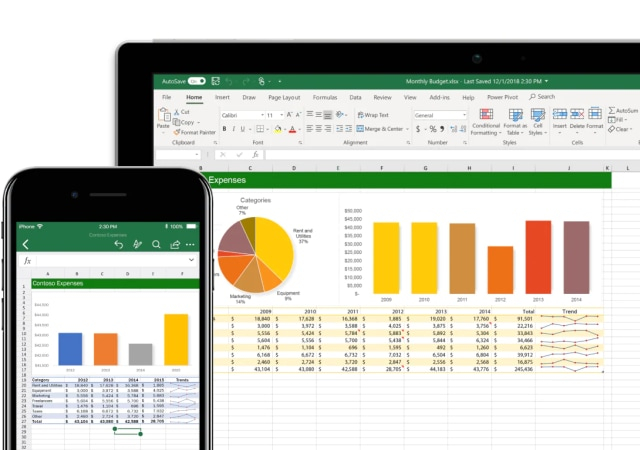
ADVERTISEMENT
Rumus Excel menghitung jumlah data yang sama adalah cara untuk mengetahui seberapa banyak data ganda yang ada.
ADVERTISEMENT
Microsoft excel merupakan aplikasi yang mampu membantu penggunanya dalam mengolah data.
Melalui Microsoft Excel, kamu bisa mengolah dan menghitung data-data ganda yang ditemukan dalam kehidupan sehari-hari. Misalnya, data nilai mahasiswa, umur, penghasilan, dan pekerjaan.
Berikut ini adalah rumus Excel menghitung jumlah data yang sama dalam satu kolom:
Rumus Excel untuk Menghitung Jumlah Data yang Sama
Artikel ini akan membahas bagaimana cara menghitung data sumbangan buah pada acara arisan yang diikuti 15 orang. Simak datanya di bawah ini:
Pada data diatas, terlihat beberapa orang menyumbangkan buah manggis, jeruk, apel, dan anggur setiap satu kilogram.
Jika kamu ingin tahu berapa jumlah orang yang membawa jeruk, apel, anggur, dan manggis, maka bisa menggunakan rumus Excel menghitung jumlah angka atau data ganda. Rumus ini biasa ditulis dengan =COUNTIF(Range,”Criteria”).
ADVERTISEMENT
Hanya terdapat dua data yang perlu dimasukkan pada rumus Excel menghitung jumlah data yang sama, yaitu data Range dan data Criteria.
Range adalah beberapa kolom yang terdiri dari sumber data rujukan. Sedangkan Criteria adalah data atau nama yang ingin dicari.
Rumus Excel Menghitung Jumlah Data yang Terisi
Untuk mencari jumlah orang yang membawa Apel, kamu bisa membuat tabel di sebelah data tersebut.
Jika kamu ingin mencari data jumlah orang yang membawa Apel, arahkan kursor dan klik ke kolom di sebelah tulisan Apel. Pada contoh diatas, klik kolom E4.
Setelah mengklik kolom E4, masukan rumus =COUNTIF. Setelah menulis rumus tersebut, blok (click and drag) kolom data yang berisi daftar buah-buahan. Pada contoh di atas, blok kolom B3 sampai B17.
ADVERTISEMENT
Setelah kamu blok, tekan tombol F4 pada keyboard sampai muncul tanda dolar ‘$’ seperti berikut ini:
Setelah menekan F4, tekan koma pada keyboard, lalu masukkan jumlah data yang ingin dihitung.
Pada contoh diatas, ketik kata “Apel”. Lalu, tekan tombol tutup kurung pada keyboard. Lihat contohnya pada gambar berikut:
Setelah rumus selesai ditulis, tekan Enter. Rumus akan berubah sesuai dengan jumlah data yang ada.
Kamu bisa mengulangi rumus tersebut untuk mengetahui jumlah data buah yang lainnya. Caranya, ganti namanya menjadi Jeruk, Apel, Anggur, atau Manggis.
Hal yang Membuat Rumus Tidak Berfungsi
Meski terlihat mudah, beberapa orang masih keliru dalam menuliskan cara menghitung jumlah di Excel. Ada beberapa hal yang kerap dilupakan, sehingga rumus tersebut tidak berfungsi.
ADVERTISEMENT
Hal pertama yang bisa membatalkan rumus adalah penulisan yang salah. Pastikan kamu menulis data yang dicari sesuai dengan penulisannya, termasuk penggunaan huruf besar dan huruf kecil.
Kedua, pastikan kamu memberikan tanda baca koma diantara data kolom Range dan data Criteria. Selain itu, jangan lupa untuk menggunakan tanda baca kutip dua (“) di awal dan di akhir data Criteria.
Itulah rumus Excel menghitung jumlah data yang sama. Sekarang kamu tidak perlu lagi menghitung data yang ganda secara manual. selamat mencoba!
(MRT)

